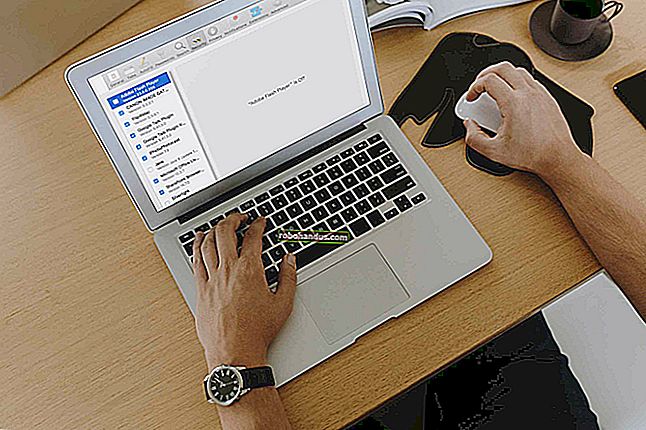لا يزال بإمكانك الحصول على Windows 10 مجانًا من موقع إمكانية الوصول الخاص بـ Microsoft

قد يكون عرض ترقية Windows 10 المجاني قد انتهى من الناحية الفنية ، لكنه لم يختف بنسبة 100٪. لا تزال Microsoft توفر ترقية مجانية لنظام التشغيل Windows 10 لأي شخص يقوم بتحديد مربع يقول إنه يستخدم تقنيات مساعدة على أجهزة الكمبيوتر الخاصة به.
ذات صلة: جميع الطرق التي يمكنك من خلالها الترقية إلى Windows 10 مجانًا
التحديث : انتهى عرض ترقية التقنيات المساعدة في 16 يناير 2018. وإليك بعض الطرق الأخرى للحصول على Windows 10 مجانًا.
كيف يعمل عرض الترقية المجاني هذا
ذات صلة: ما الجديد في تحديث الذكرى السنوية لنظام التشغيل Windows 10
أعلنت Microsoft أنها تريد أن يتمكن الأشخاص الذين يستخدمون التقنيات المساعدة من الترقية لاستخدام ميزات إمكانية الوصول الجديدة في تحديث الذكرى السنوية لنظام Windows 10. في تحديث الذكرى السنوية ، تم تحسين قارئ شاشة الراوي وتوفر التطبيقات الجديدة مثل مستعرض Edge و Cortana و Mail ميزات وصول محسنة. قد لا يرغب مستخدمو Windows الذين يستخدمون التقنيات المساعدة (مثل الراوي أو لوحة المفاتيح على الشاشة أو سمة سطح المكتب عالية التباين) في الترقية قبل إجراء هذه التحسينات.

تعمل هذه الترقية المجانية تمامًا مثل عرض الترقية السابق لنظام التشغيل Windows 10. في الواقع ، يبدو أنها نفس أداة الترقية بالضبط. تمنح الترقية جهاز الكمبيوتر الخاص بك "ترخيصًا رقميًا" (يُعرف سابقًا باسم "الاستحقاق الرقمي") الذي يسمح لك بتثبيت Windows 10 واستخدامه على هذا الكمبيوتر ، حتى بعد انتهاء عرض الترقية المجاني للمترقيات الجديدة.
عن طريق تنزيل أداة الترقية والاستفادة من الترقية المجانية ، فأنت تؤكد أنك تستخدم التقنيات المساعدة. ومع ذلك ، لا تتحقق Microsoft من تمكين التقنيات المساعدة قبل أن يُسمح لك بالترقية. إنها صفقة من نوع "نظام الشرف".
كيفية الترقية إلى Windows 10 من صفحة الوصول
عرض الترقية المجاني بسيط. للحصول على Windows 10 ، ما عليك سوى زيارة صفحة "الترقية المجانية لنظام Windows 10 للعملاء الذين يستخدمون التقنيات المساعدة" وتنزيل أداة الترقية. مثل عرض الترقية المجاني السابق ، لا يعمل هذا إلا إذا كان جهاز الكمبيوتر الخاص بك يعمل حاليًا بنظام Windows 7 أو Windows 8.1. (إذا كنت تستخدم Windows 8 ، فيمكنك الحصول على ترقية مجانية إلى Windows 8.1 ثم الترقية إلى Windows 10.)

انقر فوق الزر "ترقية الآن" وستقوم الصفحة بتنزيل برنامج Windows 10 Upgrade Assistant. قم بتشغيله وسيُطلب منك الموافقة على اتفاقية الترخيص قبل المتابعة.
يبدو أن هذه هي نفس أداة الترقية المجانية التي تم توفيرها لعامة الناس كجزء من عرض الترقية المجاني السابق. انقر فوق المعالج وسوف يتحقق من أن جهازك متوافق قبل التنزيل والترقية تلقائيًا إلى Windows 10.
بمجرد اكتمال الترقية ، سيعمل جهاز الكمبيوتر الخاص بك بنظام Windows 10 وسيحصل على "ترخيص رقمي" يتيح لك إعادة تثبيت Windows 10 في أي وقت في المستقبل.

إذا قمت بالترقية إلى Windows 10 وقررت أنك ترغب في الرجوع إلى إصدار أقدم لاحقًا ، فيمكنك العودة إلى Windows 7 أو 8.1 في أي وقت خلال أول 30 يومًا. سيظل جهاز الكمبيوتر الخاص بك يحمل ترخيصًا رقميًا ، لذا يمكنك ترقية هذا الكمبيوتر في أي وقت في المستقبل - حتى بعد انتهاء عرض الترقية المجاني هذا.
سيعمل هذا فقط حتى 16 يناير 2018. ومع ذلك ، بعد ذلك ، ستتمكن من إعادة تثبيت Windows 10 بشكل طبيعي وسيحصل جهاز الكمبيوتر الخاص بك على ترخيص رقمي يقوم تلقائيًا بتنشيط Windows 10 من أجلك.